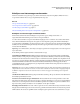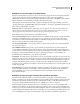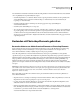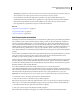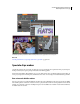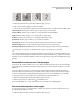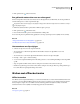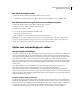Operation Manual
58
ADOBE PREMIERE ELEMENTS GEBRUIKEN 7
Media importeren en toevoegen
framegrootte van het project, voordat u de afbeelding toevoegt. (Als u de framegrootte van uw video wilt vaststellen,
klikt u met de rechtermuisknop in de projectweergave of in de tijdlijn en kiest u Eigenschappen. Met de optie voor
Afbeeldingsgrootte geeft u de framegrootte op. De framegrootte voor een geselecteerde clip wordt ook weergegeven in
het voorvertoningsgebied van de projectweergave. Als u het voorvertoningsgebied wilt weergeven, klikt u met de
rechtermuisknop in de projectweergave en kiest u Weergave > Voorvertoningsgebied.)
U kunt bovendien animaties toevoegen, die doorgaans worden opgeslagen als een reeks genummerde bestanden met
stilstaande beelden.
Houd rekening met het volgende wanneer u bestanden met stilstaande beelden toevoegt:
Photoshop- en Photoshop Elements-bestanden Adobe Premiere Elements biedt volledige ondersteuning voor
afbeeldingen en videosjablonen die u maakt met Photoshop Elements of Photoshop CS en hoger. U kunt stilstaande
Photoshop-beelden maken met de opdracht Bestand > Nieuw > Photoshop-bestand in Adobe Premiere Elements.
Vervolgens bewerkt u de beelden die u in uw filmprojecten kunt gebruiken. Als u bijvoorbeeld een stilstaand beeld met
de juiste framegrootte en de juiste pixelverhouding wilt maken voor het huidige project, kiest u Bestand > Nieuw >
Photoshop-bestand.
Of u kunt een videoafbeelding maken via de opdracht Bestand > Nieuw > Leeg bestand in Photoshop Elements of
Bestand > Nieuw in Photoshop CS en vervolgens kunt u een van de documentvoorinstellingen voor DV of HDV
gebruiken. Deze voorinstellingen zijn geoptimaliseerd voor video-uitvoer. (Zie de Help bij Photoshop voor meer
informatie.)
Opmerking: als u stilstaande beelden maakt met een andere toepassing, raadpleegt u “De pixelverhouding van
stilstaande beelden of een bronclip aanpassen” op pagina 66 voor informatie over ideale framegrootten.
JPEG-bestanden Als u problemen ondervindt bij het importeren van JPEG-bestanden in Adobe Premiere Elements,
opent u deze bestanden in Photoshop Elements en slaat u deze opnieuw op. Probeer de bestanden vervolgens opnieuw
te importeren.
TIFF-afbeeldingen U kunt bestanden toevoegen uit Photoshop 3.0 of hoger. Adobe Premiere Elements biedt echter
geen ondersteuning voor 16-bits TIFF-afbeeldingen die zijn gemaakt in Photoshop of andere toepassingen. Lege
(transparante) gebieden van Photoshop-bestanden zonder samengevoegde lagen worden transparant weergegeven in
Adobe Premiere Elements omdat de transparantie wordt opgeslagen als een alfakanaal.
RGB-modus Wanneer u stilstaande beelden bewerkt of maakt, moet u alle bewerkingen uitvoeren in de RGB-modus.
Raadpleeg voor meer informatie het gedeelte over kleurbeheer in de gebruikershandleiding van uw product. In de
RGB-modus worden kleuren gemaakt die geschikt zijn voor video.
Richtlijnen voor het toevoegen van een animatie of een reeks stilstaande beelden
U kunt een animatie toevoegen die in één bestand staat, zoals een geanimeerde GIF. Een animatie verschilt van een
video omdat de frames in een animatie zijn getekend als afbeeldingen en daarom geen werkelijke actiescènes zijn, zoals
conventionele digitale video. Met Adobe Premiere Elements kunt u ook een reeks genummerde bestanden met
stilstaande beelden toevoegen en deze automatisch combineren in één clip. Elk genummerd bestand vertegenwoordigt
één frame. Met bepaalde toepassingen, zoals Adobe After Effects®, kan een genummerde reeks stilstaande beelden
worden gegenereerd. Afbeeldingen in een reeks stilstaande beelden kunnen geen lagen bevatten. Als u afbeeldingen
wilt gebruiken in een reeks, moet u de lagen van de afbeeldingen samenvoegen. Zie de documentatie van de toepassing
waarmee het bestand is gemaakt voor informatie over lagen en het samenvoegen van lagen.
Opmerking: Het wijzigen van de standaardduur van stilstaande beelden in het dialoogvenster Voorkeuren heeft geen
invloed op de duur van stilstaande beelden die deel uitmaken van een reeks.